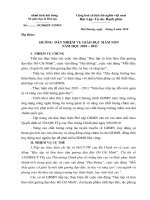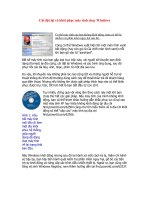Tài liệu Hướng dẫn tắt/bật âm thanh khởi động máy tính chạy Windows 8 doc
Bạn đang xem bản rút gọn của tài liệu. Xem và tải ngay bản đầy đủ của tài liệu tại đây (202.99 KB, 4 trang )
Hướng dẫn tắt/bật âm thanh khởi động
máy tính chạy Windows 8
Bạn muốn tắt/bật âm thanh phiền phức khi khởi động máy tính chạy Windows 8.
Bài viết dưới đây sẽ hướng dẫn bạn một cách chi tiết, cụ thể, kèm hình ảnh minh
họa cách tắt/bật âm thanh khi khởi động máy tính.
Bạn đã bao giờ rơi vào tình thế khó xử khi ngồi giữa phòng họp mà chiếc laptop chạy
Windows 8 lại phát ra âm thanh khởi động “phá đám” sau khi được bật lên? Dưới đây là
các bước thực hiện để tắt/ bật âm thanh này.
Bước 1: Nhấn chuột phải lên màn hình máy tính, chọn “Personalize” từ menu xuất hiện:
Thủ thuật tắt/bật âm thanh khởi động máy tính chạy Windows 8
Bước 2: Nhấn chuột vào link “Sound” để mở hộp thoại Sound:
Mẹo tắt/bật âm thanh khởi động máy tính chạy Windows 8
Bước 3: Ở cuối hộp thoại Sound, bạn sẽ thấy lựa chọn “Play Windows Startup”, chọn
hoặc không chọn lựa chọn này để mở hoặc bật âm thanh khởi động.
Cách tắt/bật âm thanh khởi động máy tính chạy Windows 8
Bước 4: Nhấn nút “Apply” để hoàn tất:
Hướng dẫn tắt/bật âm thanh khởi động máy tính chạy Windows 8